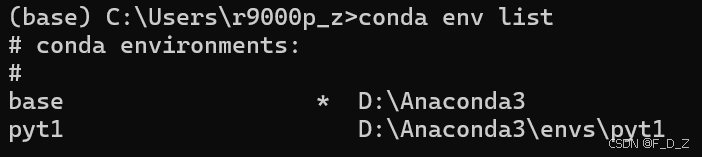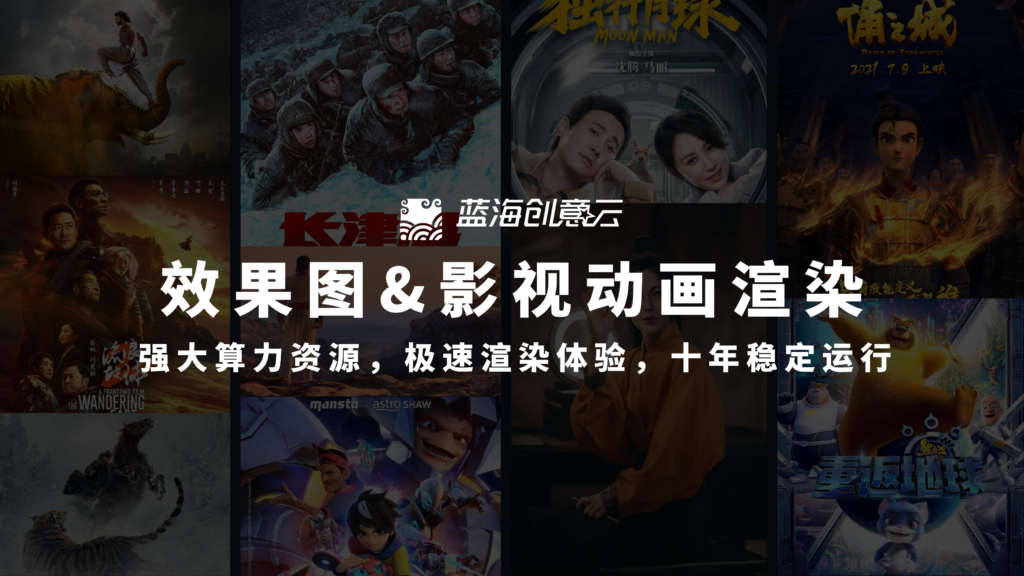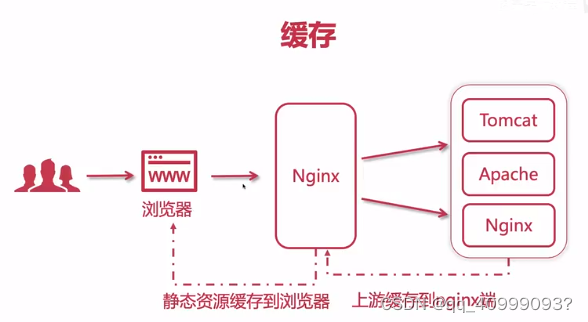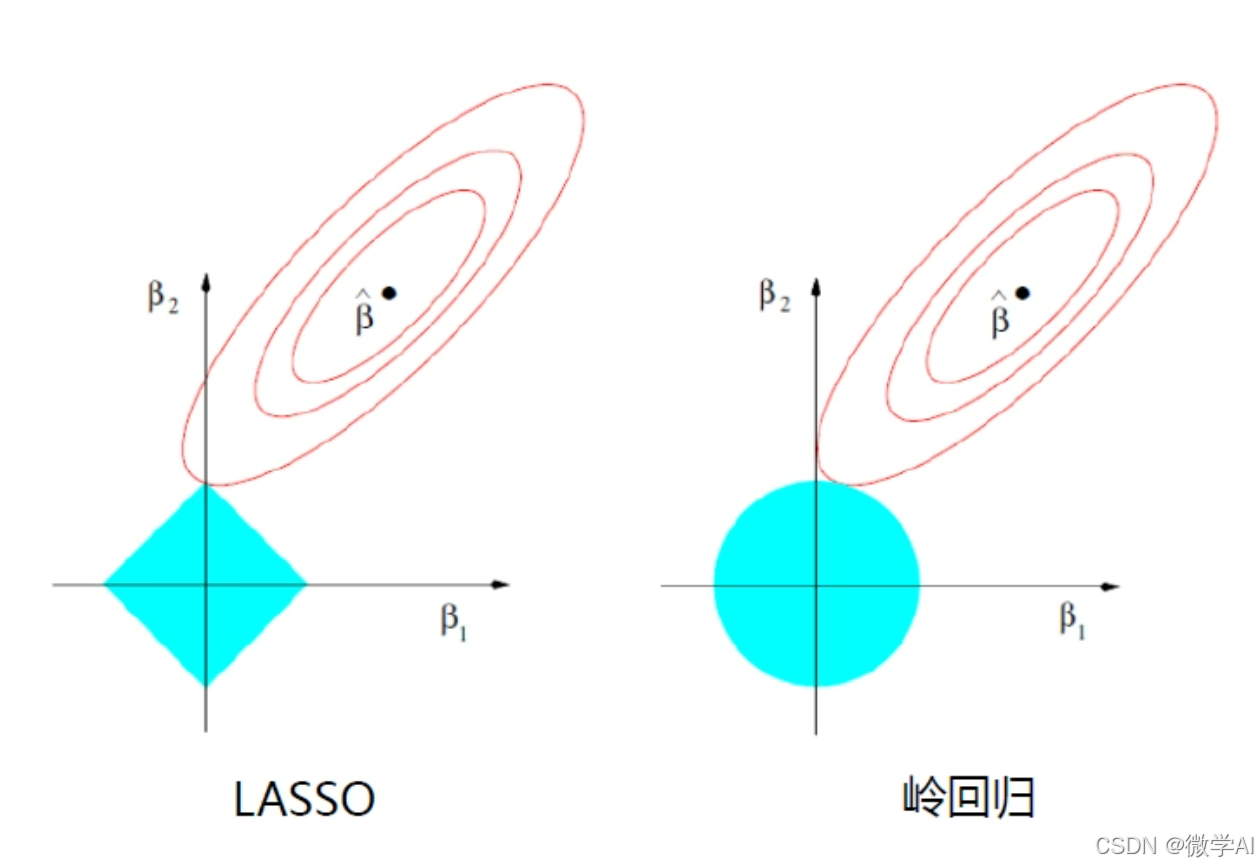电脑出现由于找不到msvcp140.dll的程序故障,请不要紧张,要解决这个问题还是比较简单的,当然前提是你要了解msvcp140.dll这个文件,只有了解了你解决起这个msvcp140.dll才会更简单!下面我们一起来聊聊找不到msvcp140.dll的解决方法。

一.由于找不到msvcp140.dll是什么意思
msvcp140.dll是一个位于Windows操作系统的动态链接库(DLL)文件,隶属于Microsoft Visual C++可再发行组件包。该文件内含有标准C++库的功能代码,许多应用和游戏在运行时需调用这些功能。
当你尝试打开某个应用程序时若遭遇“找不到msvcp140.dll”或者“msvcp140.dll丢失”的错误提示,这表示你的电脑已存在的msvcp140.dll文件出现了损坏、缺失或错误删除的情况。
二.msvcp140.dll缺失怎么表现
当系统中缺失msvcp140.dll文件时,通常会在试图启动依赖该DLL文件的程序时收到以下类型的错误提示:
系统弹窗警告:
“启动程序失败,因为计算机中丢失msvcp140.dll。尝试重新安装程序以解决此问题。”
“无法继续执行代码,因为系统未找到msvcp140.dll。重新安装程序可能会解决此问题。”
命令行或终端输出:
在使用命令行运行程序时,如果遇到dll缺失情况,通常会显示:“程序无法启动,因为msvcp140.dll丢失。”
这些错误提示直接指向了msvcp140.dll文件的缺失作为问题的源头

三.msvcp140.dll功能问题
msvcp140.dll是位于 Microsoft Visual C++ Redistributable 包内的关键 DLL 文件,主要负责提供执行 C++ 应用程序所需的标准库功能。这个动态链接库文件对于在 Windows 系统上运行的众多应用程序和游戏来说极其重要。更具体来说,msvcp140.dll 有以下几项核心职能:
执行标准库代码: 提供了必要的标准C++库函数支持,包括字符串处理、数学操作、内存分配与管理等。
代码共享机制: 通过DLL(Dynamic Link Library)机制使得多个程序能够共用同一份代码副本,从而降低系统资源消耗。
兼容性保障: 确保使用 Visual C++ 开发的应用程序能在不同硬件配置的计算机上稳定运行,避免开发者针对每种系统编写特定代码的需求。
异常与错误处理: msvcp140.dll提供了遵循C++标准的错误和异常处理机制,帮助在程序运行过程中出现错误时能够进行有效的异常捕获和处理。
四.找不到msvcp140.dll的详细解决方法
如果你在使用Windows操作系统的电脑上遇到因缺少msvcp140.dll文件而导致的错误,可以按照下列步骤来解决这个问题:
1. 重新安装 Visual C++ Redistributable
大多数与 msvcp140.dll 缺失相关的问题都可以通过重新安装 Microsoft Visual C++ Redistributable 来解决。这个包含必须的 DLL 文件,可以从微软官网免费下载。
前往 Microsoft官方下载中心。
搜索 “Visual C++ Redistributable”。
根据你的系统架构下载适合的版本(例如,如果你的系统是64位的,就下载64位的版本)。
下载并运行安装器。

2. 运行系统文件检查器
如果重新安装 Visual C++ Redistributable 没有解决问题,可能是系统文件损坏。运行系统文件检查工具(SFC扫描)可能有助于修复损坏的系统文件:
打开命令提示符(以管理员身份)。
输入 sfc /scannow 并回车。
等待扫描和修复过程完成。
重启电脑。

3. 使用dll修复工具
在任意的浏览器顶部上车俞入:dll修复.site 然后按确认Enter键就可以了
进入站点之后下载,直接使用就可以了
点击一键修复dll错误的按钮,就会自动的帮你扫描电脑系统中缺失的dll文件
等扫描完毕后,再点击修复,然后静待修复完成就可以了。
最后就是关机重启一下就能修复msvcp140.dll完成。(也可以选择手动修复,在dll修复工具上,选择手动修复,然后输入msvcp140.dll文件,直接查找,下载安装就可以了。)
DLL修复工具_一键修复所有dll缺失msvcp140.dll丢失的解决方法–电脑修复精灵

4. 使用恢复点
如果你最近刚更改了系统设置或安装了新软件导致这个问题出现,可以尝试使用系统还原恢复到之前的状态。
打开控制面板。
点击“系统和安全”。
选择“系统”,然后点击左侧的“系统保护”。
选择“系统还原”并遵循指引来恢复到一个早先的恢复点。

5. 更新驱动程序和Windows更新
确保所有的设备驱动程序和Windows操作系统是最新的,这可以解决与兼容性或硬件问题相关的 DLL 错误:
访问“设置” > “更新与安全” > “Windows更新”。
检查更新,安装任何可用的更新。
这些方法中的大多数应该能够帮助你解决由 msvcp140.dll 引起的问题。